Windows Reliability Monitor ist ein Windows-Dienstprogramm, das Ihnen hilft, Softwareprobleme im Windows-Betriebssystem zu identifizieren, die sich auf die Systemleistung und -zuverlässigkeit auswirken können.
Höchstwahrscheinlich haben Sie die meisten von Windows bereitgestellten Tools zur Fehlerbehebung nicht genutzt, da sie zahlreich und vielfältig sind. Reliability Monitor ist ein Tool, das oft übersehen und nicht voll ausgeschöpft wird.
Die Windows-Zuverlässigkeitsüberwachung ist bereits in Windows Vista, Windows 7, Windows 10 und Windows 11 vorhanden und ermöglicht es Ihnen, den Stabilitätsverlauf Ihres Computers anzuzeigen. Auf diese Weise können Sie frühere Warnungen, kritische Ereignisse und frühere Informationen identifizieren.
Die Zuverlässigkeitsüberwachung konzentriert sich hauptsächlich auf die Überwachung und Protokollierung eines bestimmten Satzes von Fehlern und Änderungen, die auf Windows-PCs auftreten. Dieses Dienstprogramm bietet einen schnellen Überblick über den Stabilitätsgrad des Systems. Darüber hinaus überwacht es auch Ereignisse, die bei der Ermittlung der Gründe für den Rückgang der Zuverlässigkeit helfen.
Dieses Tool erweist sich als sehr nützlich für Administratoren und fortgeschrittene Benutzer, die versuchen, Systemabstürze, Fehlfunktionen, Störungen usw. zu beheben und zu beheben. Darüber hinaus protokolliert das Tool auch Fehlfunktionen wie Speicher-, Anwendungs-, Festplatten- und Betriebssystemfehler sowie wichtige Ereignisse wie Betriebssystemaktualisierungen und die Installation neuer Anwendungen im Zusammenhang mit der Systemkonfiguration.
Diese Protokollierung gibt Ihnen eine Chronologie der Änderungen, die Ihnen hilft, Systemänderungen und deren Stabilität zu bewerten. Mithilfe der Windows-Zuverlässigkeitsüberwachung können Sie auf einfache Weise die Aktionen bestimmen, die erforderlich sind, um die optimale Zuverlässigkeit Ihres Systems in Situationen wiederherzustellen, in denen die Systemleistung nicht den Erwartungen entspricht.
Starten Sie den Windows-Zuverlässigkeitsmonitor
Es gibt viele Möglichkeiten, die Zuverlässigkeitsüberwachung in Windows zu öffnen. Eine der einfachsten Möglichkeiten besteht darin, über das Windows-Suchfeld “reliability” einzugeben und aus der Liste der angezeigten Anwendungen “View reliability history”.
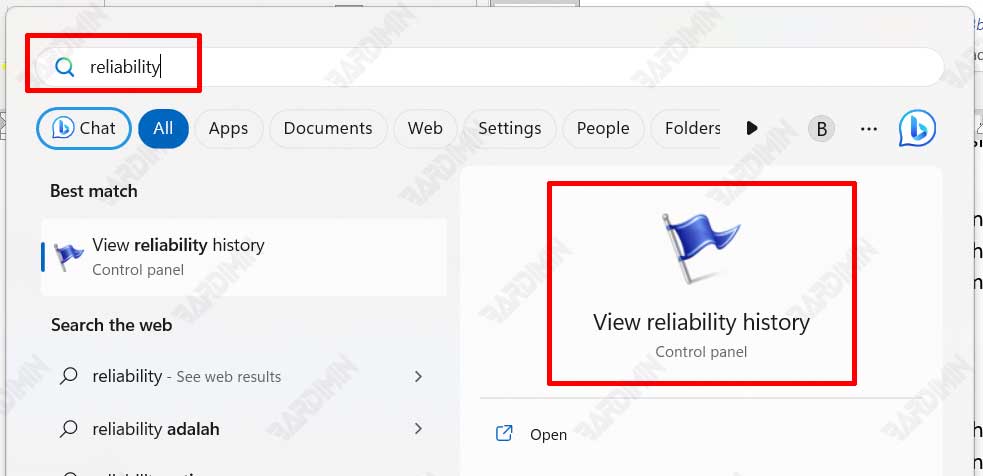
Eine weitere Möglichkeit, das “Reliability Monitor” zu öffnen, ist das “Control Panel”. Navigieren Sie zu “Control Panel\System and Security\Security and Maintenance”. Klicken Sie dann auf “Maintenance”, um es zu erweitern, und klicken Sie auf “View reliability history” -Link.
Funktionen des Zuverlässigkeitsmonitors
Visuelle Darstellungen geben einen Überblick über die Entwicklung der Systemstabilität und betonen wichtige Ereignisse und Warnungen. Darüber hinaus bietet Ihnen diese Funktion die Möglichkeit, umfassende Details zu jedem Ereignis zu beobachten.
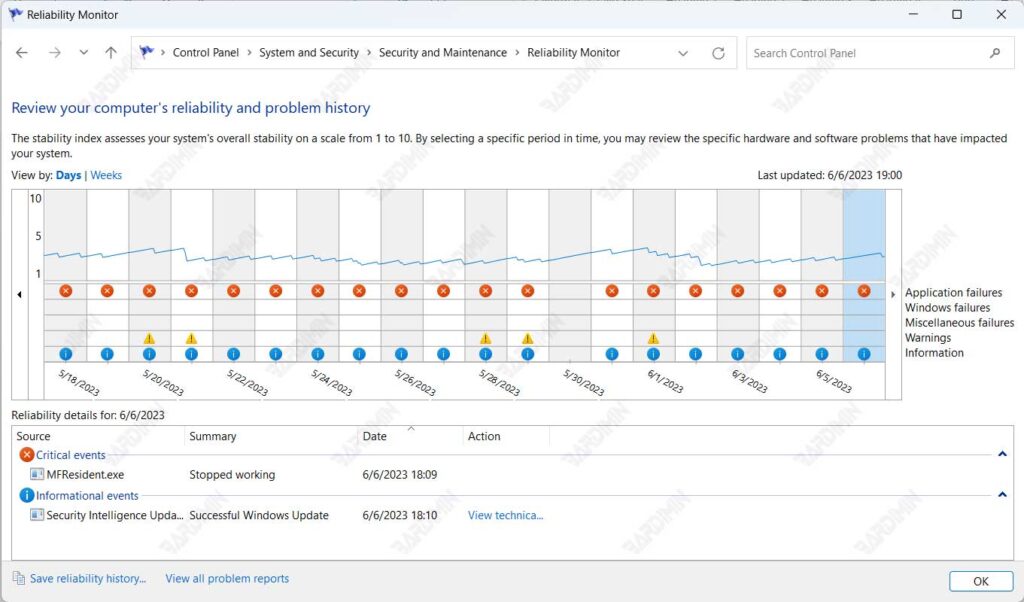
Sie können die Problemberichtsfunktion verwenden, um Microsoft-Entwickler über Probleme oder Störungen zu informieren, auf die Sie stoßen, damit sie das Produkt verbessern können.
Der Systemstabilitätsindex bewertet die Langzeitstabilität Ihres Gesamtsystems. Diese Skala reicht von 1 bis 10, wobei 1 für ein sehr instabiles System und 10 für ein sehr stabiles System steht. Der Stabilitätsindex bewertet das Auftreten und die Intensität von Systemausfällen, Fehlern und Nichtverfügbarkeit.
Verwenden des Zuverlässigkeitsmonitors
Die folgende Abbildung zeigt eine horizontal scrollende Bildschirmansicht, in der jede Spalte einen eindeutigen Tag angibt, an dem der Computer verwendet wurde. Im Falle eines Fehlers, einer Beschädigung oder eines Informationsereignisses wird der betreffende Tag mit dem Symbol (i) oder (x) gekennzeichnet, um das Ereignis anzuzeigen.
Wenn Sie auf einen bestimmten Tag klicken, wird eine vollständige Aufzeichnung aller Informationen und Ereignisse des aufgetretenen Fehlers angezeigt. Darüber hinaus enthält jede Veranstaltung einen Hyperlink, der Zugang zu verwandten technischen Details bietet.
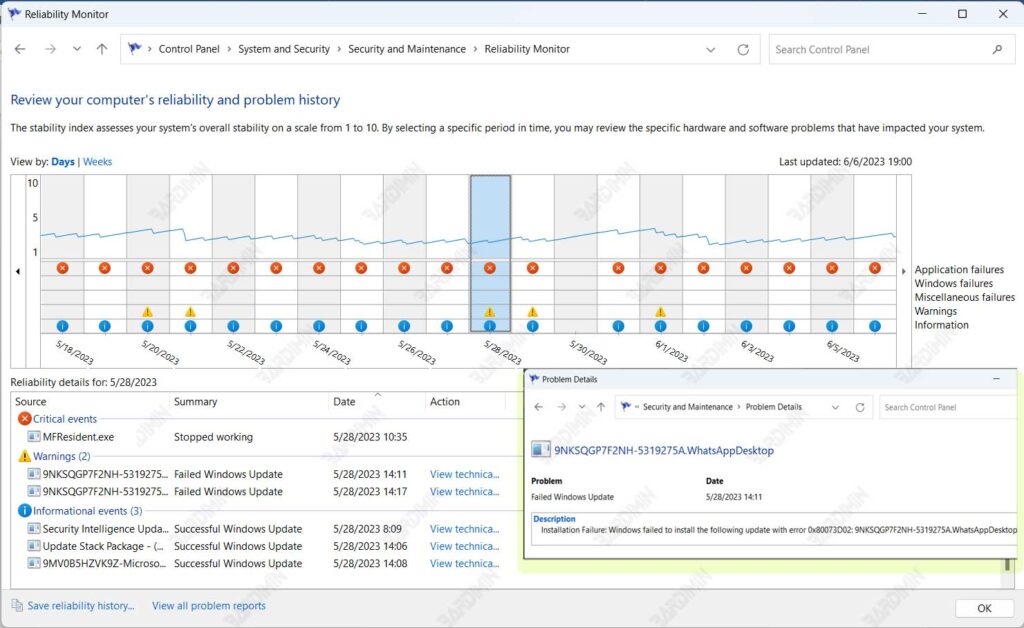
Diese Alternative enthält alle relevanten Details zum Ereignis, die aus unterschiedlichen technischen Daten in Bezug auf das Ereignis und die spezifische Anwendung, Ressource oder den verwendeten Dienst bestehen können, obwohl dies nicht unbedingt für jedes Ereignis gilt.
Die dargestellten technischen Details variieren je nach aufgetretenem Problem. Bei diesen Details kann es sich um Anwendungs- oder Systemdateinamen und Ordnerpfade oder um Dateinamen wie (. d, mp) und XML, in denen Informationen oder zusätzliche Informationen zum Problem gespeichert werden. Die Angabe der Versionsnummern aller relevanten Komponenten kann wertvolle Informationen zur Identifizierung von Problemen liefern.
Möglicherweise finden Sie den Treiber, die Systemdatei oder die Anwendung, die für das Problem verantwortlich ist und nicht mit der stabilen und unterstützten Version übereinstimmt, die Sie kennen. Die schnelle Identifizierung der falschen Version einer Datei kann die schnelle Lösung bestimmter Probleme erleichtern. Auf diese Weise kann man technische Informationen einfach übertragen, indem man sie kopiert und in E-Mails einfügt, insbesondere wenn man Fernunterstützung leistet oder weitere Unterstützung von Kollegen oder Online-Ressourcen anfordert.

